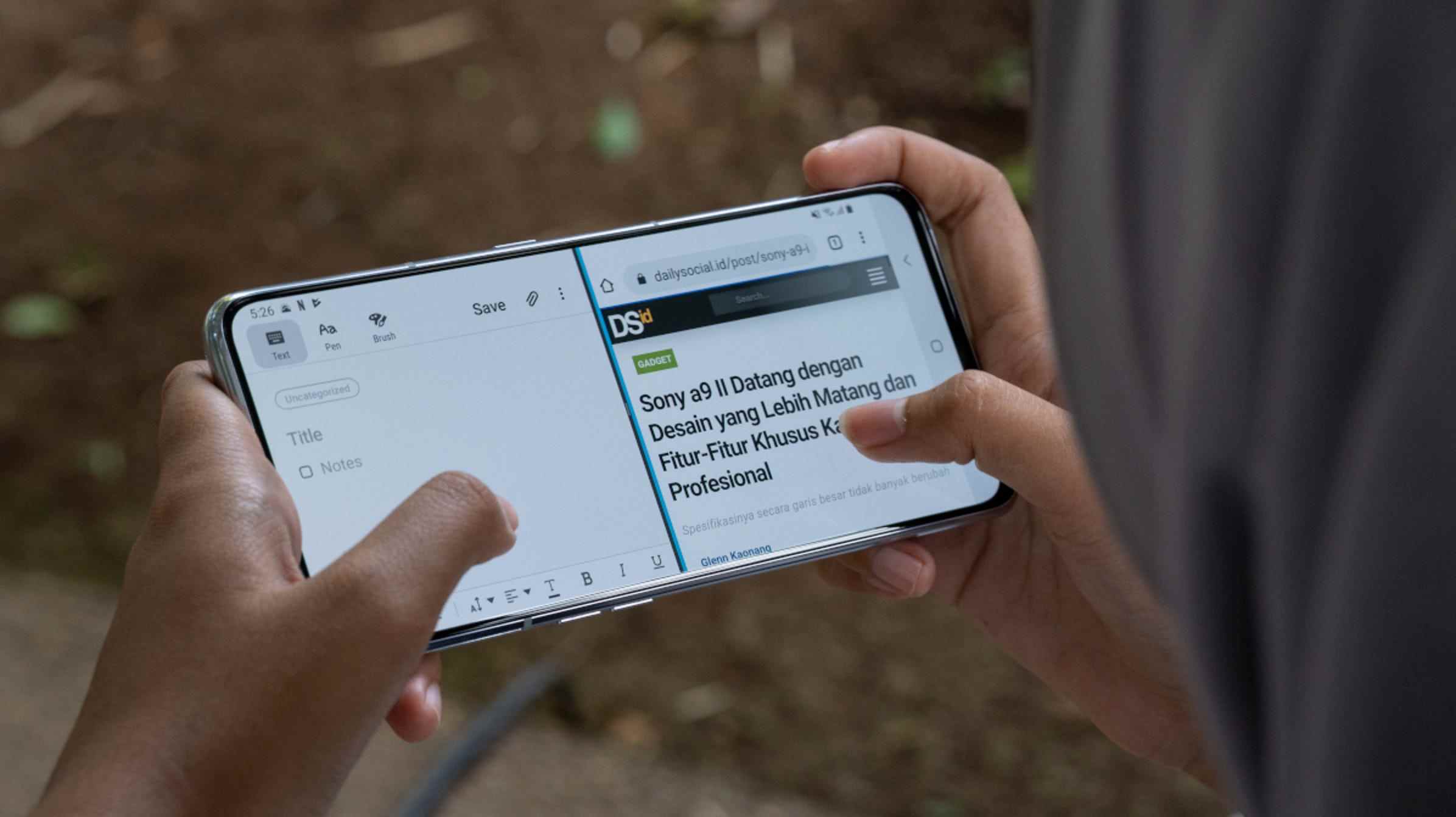En divisant virtuellement l’écran de votre téléphone Android, vous pouvez travailler avec deux applications à la fois. La première application remplit la moitié supérieure de votre écran et la seconde remplit la moitié inférieure. Nous allons vous montrer comment utiliser cette fonctionnalité productive sur votre appareil.
Vous souhaiterez peut-être utiliser cette fonctionnalité pour afficher les informations dans une application et les saisir dans une autre, comparer deux images et effectuer d’autres tâches connexes. Notez que les étapes de ce guide varieront légèrement pour vous, selon le modèle de votre téléphone.
EN RELATION: Comment (et pourquoi) cloner des applications sur Android
Utilisez deux applications simultanément en divisant l’écran Android
Pour commencer à diviser l’écran, lancez les deux applications que vous souhaitez utiliser dans ce mode sur votre téléphone Android.
Ouvrez le menu des applications récentes en appuyant sur le bouton Récents de votre téléphone. C’est le menu que vous utilisez pour basculer entre les applications et fermer les applications.

Dans le menu « Récents », appuyez longuement sur votre première application. Ensuite, choisissez « Écran partagé ».

Votre première application couvre maintenant le haut de votre écran. Maintenant, dans votre liste d’applications, choisissez votre deuxième application.

Votre deuxième application est maintenant ajoutée, couvrant la moitié inférieure de l’écran.
Maintenant que vos deux applications sont ouvertes, vous pouvez les utiliser comme si elles s’exécutaient individuellement. Vous pouvez appuyer sur une option dans une application, choisir un élément dans la seconde application, etc.

Pour quitter le mode d’affichage partagé, faites glisser la barre noire qui apparaît entre vos applications vers l’application que vous souhaitez fermer. Par exemple, pour fermer l’application qui couvre la moitié inférieure de votre écran, faites glisser la barre noire vers le bas.
Noter: Android maintient votre application en cours d’exécution même si vous l’avez supprimée du mode d’affichage partagé. Vous devrez fermer l’application manuellement.

Et c’est ainsi que vous effectuez plusieurs tâches sur votre téléphone Android en réunissant vos applications préférées sur un seul écran. Extrêmement utile!
Saviez-vous que vous pouvez accéder à Street View en mode écran partagé intégré à Google Maps ?
EN RELATION: Comment utiliser Google Maps Street View en écran partagé sur Android